简单几步解决win10蓝牙耳机已配对没有声音
时间:2021-07-19作者:xinxin
如今,用户在选择64位win10系统电脑外接设备时,常常会偏向于带有蓝牙功能的设备,其中就有蓝牙耳机,这样连接起来也相当方便,不过用户在使用蓝牙耳机和win10电脑进行配对成功之后,却总是没有声音,面对这种情况应该怎么解决呢?今天小编就来教大家简单几步解决win10蓝牙耳机已配对没有声音。
具体方法:
1、我们打开控制面板,然后进入【硬件和声音】,选择【设备与打印机】。在设备中我们能够看到已连接的蓝牙耳机图标,点击【蓝牙耳机】进入设置。
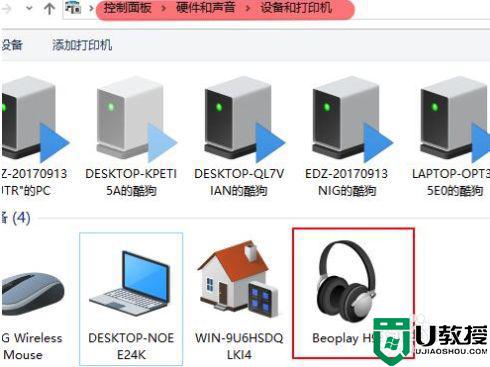
2、在【服务】界面中,将所有的选项全部勾选。
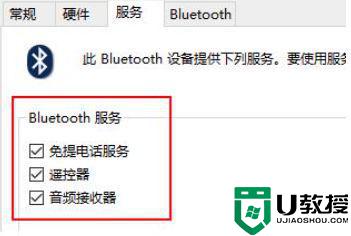
3、在菜单中搜索【windows powershell】,在搜索出的结果中,鼠标右键它,然后选择【以管理员身份运行】。
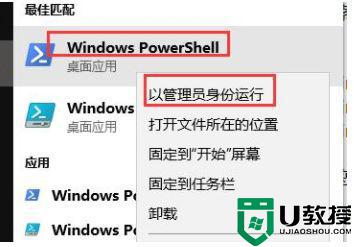
4、然后复制输入以下命令并执行,
DISM.exe /Online /Cleanup-image /Scanhealth
DISM.exe /Online /Cleanup-image /Checkhealth
DISM.exe /Online /Cleanup-image /Restorehealth
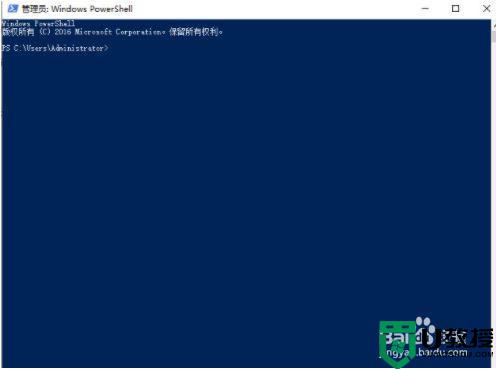
以上就是关于win10蓝牙耳机已配对没有声音解决方法了,如果有遇到这种情况,那么你就可以根据小编的操作来进行解决,非常的简单快速,一步到位。

